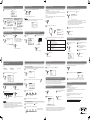Casio PX-S7000 Benutzerhandbuch
- Kategorie
- Musikinstrumente
- Typ
- Benutzerhandbuch

PX-S7000
Schnellstartanleitung
Bitte bewahren Sie alle Informationen für späteres Nachschlagen auf.
Bitte lesen Sie unbedingt das separate Blatt „DIES LESEN!“ und benutzen Sie das Digitalpiano wie
vorgeschrieben.
Diese Anleitung enthält allgemeine Informationen über die Bedienung des
Digitalpianos.
Für nähere Informationen über das Produkt und seine Benutzung besuchen
Sie bitte die CASIO Website.
Verfügbare Informationen: Bedienungsanleitung, MIDI-Implementation usw.
https://support.casio.com/global/de/emi/manual/PX-S7000/
Mitgeliefertes Zubehör
Pianoständer mit 3-fach Pedaleinheit
Notenhalter
Netzadapter (AD-E24250LW)
Netzkabel
Funkadapter für MIDI & Audio
Pianohülle
Beipackzettel
xBlatt DIES LESEN!
xBlatt Montieren des Ständers
xSonstige (Garantieschein usw.)
●Änderungen des Zubehörumfangs ohne vorausgehende Ankündigung vorbehalten.
Separat erhältliches Zubehör
Näheres über separat für dieses Produkt erhältliches Zubehör finden Sie im CASIO
Katalog, der beim Fachhändler sowie über die CASIO Website verfügbar ist.
https://support.casio.com/global/de/emi/manual/PX-S7000/
DE
Touchbedienung und deren Darstellung in dieser
Anleitung
Diese Bedienung wird so dargestellt
Kurz auf die Taste tippen (antippen)
Gedrückthalten der Taste für circa 2
Sekunden
(Gedrückthalten)
Oben, unten, links oder rechts auf
den Rand des Touchrings tippen
Oben, unten, links oder rechts auf
den Ring tippen.
Mit dem Finger im Uhrzeigersinn
oder gegen den Uhrzeigersinn
am Umfang des Touchrings
entlangfahren
Den Ring entlangfahren.
Kurz auf Taste F1 tippen
(DEMO)
F-Taste-Menü im Display:
Generelle Grundbedienung
Bitte machen Sie sich mit dem Nachstehenden vertraut, um ein gutes Gefühl für die Bedienung dieses Digitalpianos zu bekommen!
F-Taste-Menü
Das F-Taste-Menü im Display ist an die F-Tasten (F1 bis F4) gekoppelt.
F-Taste-Menü
F-Taste-Set
F-Tasten (F1 bis F4)
Wenn Sie das F-Taste-Set (01 usw.) ändern, wechselt das F-Taste-Menü.
1
Tippen Sie oben oder unten auf den Ring, um in die F-Taste-Set-Zeile zu bewegen.
F-Taste-Set
2
Den Ring entlangfahren.
Verbinden mit externen Geräten
Stellen Sie sicher, dass das Digitalpiano ausgeschaltet ist, bevor Sie andere Geräte anschließen oder abtrennen.
Rückseite
Wählen und Spielen einer Klangfarbe
1
Tippen Sie oben oder unten auf den Ring, um zur Zeile mit Partname und Klangnummer zu
bewegen.
Partname und Klangname
Wählen eines Klangs über die Nummer
2
Den Ring entlangfahren.
●Wählen Sie einen Klang aus der
numerischen Liste aller Klangfarben.
Wählen eines Klangs über die Kategorie
2
Tippen Sie auf die ENTER-Taste.
●Eine Liste mit Kategorienamen erscheint.
3
Fahren Sie zum Wählen einer Kategorie den
Ring entlang und tippen Sie dann auf die
ENTER-Taste.
●Eine Liste mit Klangnamen erscheint.
4
Fahren Sie zum Wählen eines Klangs den
Ring entlang und halten Sie dann die EXIT-
Taste gedrückt.
Eingeschaltet-Alarm (Beleuchtungseffekt)
Wenn dieses Digitalpiano bei Stromversorgung über den Netzadapter ca. 6 Minuten inaktiv ist, meldet es wie
nachstehend beschrieben, dass Sie vielleicht vergessen haben, den Strom auszuschalten.
●Das Display und alle LEDs auf der Fronttafel schalten sich aus und nur das Pitchbend-Rad leuchtet noch.
●Wenn dieses Digitalpiano ein Audiosignal von einem über Bluetooth® verbundenen Smartgerät empfängt,
blinken entsprechend der Lautstärke des Songs die LEDs auf der Frontplatte dieses Digitalpianos.
●Wenn Sie kurz P (Stromtaste) drücken, verhält sich das Gerät wie oben für den Fall beschrieben, dass
6 Minuten ohne Benutzung vergehen. Falls ein Audiosignal vorliegt, wird auch der Beleuchtungseffekt
aktiviert.
Allgemeine Anleitung
Dieser Abschnitt beschreibt die Funktionen aller Elemente der Fronttafel.
●Nähere Informationen zur Nutzung der Funktionen finden Sie in der „Bedienungsanleitung“ auf der CASIO Website.
Eine Vervielfältigung des Inhalts dieser Bedienungsanleitung, vollständig oder teilweise, ist untersagt. Eine
von CASIO nicht genehmigte Verwendung von Inhalten dieser Bedienungsanleitung für andere Zwecke
als den eigenen persönlichen Gebrauch ist durch das Urheberrecht untersagt.
CASIO IST NICHT HAFTBAR FÜR ETWAIGE SCHÄDEN (EINSCHLIESSLICH, ABER NICHT
BEGRENZT AUF, SCHÄDEN DURCH GEWINNAUSFALL, GESCHÄFTSUNTERBRECHUNGEN
ODER DEN VERLUST VON INFORMATIONEN), DIE SICH AUS DER BENUTZUNG ODER
NICHTBENUTZBARKEIT DIESER BEDIENUNGSANLEITUNG ODER DES PRODUKTS ERGEBEN
KÖNNTEN, AUCH WENN CASIO AUF DIE MÖGLICHKEIT SOLCHER SCHÄDEN HINGEWIESEN
WORDEN IST.
Änderungen am Inhalt dieser Bedienungsanleitung bleiben ohne vorausgehende Ankündigung
vorbehalten.
* Näheres zum Montieren des inbegriffenen Ständers und
Anschließen der Pedaleinheit an dieses Digitalpiano finden Sie
in der anderen Bedienungsanleitung.
P Stromtaste
Drücken Sie diese Taste zum
Einschalten des Digitalpianos.
Halten Sie diese Taste zum Ausschalten
des Digitalpianos gedrückt.
Lautstärkeregler
Zum Einstellen der
Gesamtlautstärke des
Digitalpianos.
a
Taste
Zum Starten des Metronoms
oder der Wiedergabe eines
aufgenommenen Songs
antippen.
EXIT-Taste
Zum Zurückkehren zur vorherigen Anzeige oder Abbrechen einer Aktion antippen.
ENTER-Taste
Zum Weitergehen zur nächsten Anzeige oder Bestätigen einer Aktion antippen.
Tasten F1 bis F4
Zum Ändern der im F-Taste-
Menü im Display angezeigten
Funktion antippen.
0
REC-Taste
Tippen Sie zum Aufnehmen
einer Performance zuerst
auf diese Taste.
FUNCTION-Taste
Zum Ändern von
Einstellungen verschiedener
Funktionen dieses
Digitalpianos antippen.
Touchring
Zum Bedienen des
Digitalpianos fahren Sie mit
dem Finger diesen Ring entlang
oder tippen oben, unten, links
oder rechts auf den Ring.
Klangfarbetasten
Zum Wählen der ersten
Klangfarbe in der Kategorie
der jeweiligen Taste.
EX1-Taste
Arpeggiator Ein/Aus
EX2-Taste
Zum Aufrufen von Funktionen der Smartgeräte-Anwendung
Sie können die Tasten anstelle dieser Vorgabefunktionen
auch mit vielen anderen Funktionen belegen.
CONTROL-Taste
Kann mit Modulationseffekten und anderen Funktionen belegt werden.
PITCH BEND-Rad
Durch Vorwärts- oder Rückwärtsdrehen des Rads wird die Tonhöhe
der gespielten Noten gleitend angehoben bzw. abgesenkt.
Zum Anschließen
von handelsüblichen
Computern und
Smartgeräten
Zum Anschließen
von handelsüblichen
Keyboardverstärkern,
Audioverstärkern usw.
Zum Anschließen
der mitgelieferten
Pedaleinheit *
Zum Anschließen
eines handelsüblichen
dynamischen Mikrofons
Zum Anschließen
eines Pedals
(separat erhältlich)
Funkadapter für MIDI & Audio
Zum Anschließen eines handelsüblichen
Kopfhörers
Oben: Für Mini-Stereo-Klinkenstecker
Unten: Für Standard-Stereo-Klinkenstecker
Netzkabel
Netzadapter
USB-Flash-Drive
(im Handel erhältlich)
Linke Seite des
Digitalpianos
Den Ring entlangfahren
(oder links oder rechts
antippen)
(Gedrückthalten) Schaltet zum Startbildschirm zurück.
Bewegen Sie den Cursor ( ) auf eine der folgenden Weisen
nach oben oder unten:
Den Ring entlangfahren Oben oder unten antippen
Zeigt „Aktuell angezeigte Seite/Seiten gesamt“ an.
Tippen Sie zum Umblättern links oder rechts auf den Ring.
Welche Punkte verwendbar sind, wird mit Markierungen ( ) angezeigt.
–Wenn der Cursor ( ) an einem Punkt steht, kann dieser über den Ring oder mit der ENTER-Taste weiter bedient werden.
–Bewegen Sie den Cursor ( ), indem Sie oben oder unten auf den Ring tippen.
Display
Partname, Klangname
Name des F-Taste-Sets
Indikatoren
F-Taste-Menü
Klangname
Umgekehrte Darstellung der Anzeigen
Das Display dieses Digitalpianos zeigt die Anzeigen
weiß auf schwarzem Grund an, während sie in dieser
Anleitung schwarz auf weißem Grund gezeigt sind.
Anbringen des Notenhalters
Notenhalter

CMA2204-A
Printed in China
Mit Mischen von zwei Klangfarben spielen
2
(LAYER)
3
Wählen Sie die zuzumischende Klangfarbe.
Wählen und Spielen einer Klangfarbe
Klangfarben der oberen und unteren
Tastaturbereiche ändern
2
(SPLIT)
3
Wählen Sie den Klang für den unteren
Tastaturbereich.
Wählen und Spielen einer Klangfarbe
Wiedergeben mit anderer Klangfarbe
1
Wählen Sie das F-Taste-Set „01 Standard“. F-Taste-Menü
Wiedergeben von Demostücken
1
Wählen Sie das F-Taste-Set „01 Standard“.
F-Taste-Menü
2
(DEMO)
3
Starten Sie die Demo-Wiedergabe.
●Mit jedem Antippen von Taste a wechselt
die Wiedergabe zwischen Pause und
Fortsetzung der Demo-Wiedergabe.
4
Beenden Sie den DEMO-Modus.
Das Metronom wiedergeben
1
Drücken Sie bei gedrückt gehaltener FUNCTION-Taste die Taste a.
Das Metronom startet.
●Stoppen Sie das Metronom auf die gleiche Weise.
●Tippen Sie bei gewählter F-Taste „01 Standard“ auf F2 (METRO), um das Tempo und den Metronom-
Führungstyp (normaler Metronomton, Drum-Muster usw.) einzustellen.
Automatische Wiedergabe von Arpeggios (Arpeggiator)
1
Wählen Sie das F-Taste-Set „12 Control“.
F-Taste-Menü
2
(ARPEG)
3
Schlagen Sie auf der Tastatur einen Akkord
(oder eine einzelne Note) an und halten Sie
ihn.
Ein Arpeggio-Muster ertönt.
4
(ARPEG)
Beenden Sie den Arpeggiator.
Nutzen des Sound-Modus
Im Sound-Modus können Sie zwei Effekte auf den an dieses Digitalpiano ausgegebenen Klang auflegen.
Hallsimulator/Hall
Hall Simulator und Reverb sind beide Effekttypen, die Hall zum Klang ergänzen.
Wählen Sie unter den folgenden Typen: Preset-Typ für den gewählten Klang, Typ für Konzertsaalsimulation,
Typ zur Nachbildung der Akustik eines bestimmten Raums
Surround
Legt einen Raumklangeffekt (ein Effekt, der dem Klang mehr Breite verleiht) auf den über die eingebauten
Lautsprecher ausgegebenen Klang auf.
1
2
Wählen Sie „SOUND“ und dann „SOUND MODE“.
3
Ändern Sie die Einstellungen für jeden der Punkte auf eine der im Display angezeigten Optionen.
Sound Mode Off: deaktiviert beide Effekte
Hall/Rev.: aktiviert nur Hallsimulator/Hall
Surround: aktiviert nur Surround
Hall/Rev. + Srnd: deaktiviert beide Effekte
Hall/Rev. Type Tone: die Anfangseinstellung jeder Klangfarbe
Salon - British Stadium: die Hallsimulator-Optionen
Room 1 - Stadium: die Halloptionen
Surround Type * Type 1: Kleinste Effekttiefe
Type 2: Mittlere Effekttiefe
Type 3: Größte Effekttiefe
* Abhängig vom gewählten Klang oder den für die Wiedergabe verwendeten Klangeigenschaften kann der Effekt
schwer erkennbar sein.
4
(Gedrückthalten)
Einstellungen schließen.
Einstellen der Piano-Position
Wählen Sie die Akustik, die zur Position des Digitalpianos im Raum passt.
1
Wählen Sie das F-Taste-Set „04 Listening“. F-Taste-Menü
2
(PPOSI)
Wählen Sie die gewünschte Einstellung entsprechend der aktuellen Positionierung des Digitalpianos.
Standard: Standardeinstellung bei auf dem Ständer positioniertem Digitalpiano.
Wall:
Empfohlene Einstellung, wenn dieses Digitalpiano mit der Rückseite gegen eine Wand aufgestellt ist.
Center: Empfohlene Einstellung, wenn dieses Digitalpiano in Raummitte steht.
Table: Geeignet, wenn das Digitalpiano auf einem Tisch steht.
3
Fahren Sie den Ring entlang und wählen Sie die günstigste Einstellung für die Position des
Digitalpianos.
4
(Gedrückthalten)
Einstellungen schließen.
Nutzen der Mikrofoneffekte
Sie können für die Mikrofonwiedergabe verschiedene Effekte verwenden.
1
Wählen Sie das F-Taste-Set „05 Song Play“.
F-Taste-Menü
2
(MICFX)
(Gedrückthalten)
3
Tippen Sie auf Taste ENTER zum Aufrufen der
„TYPE“-Anzeige.
4
Fahren Sie den Ring entlang, um den
gewünschten Effekttyp zu wählen, und tippen
Sie dann auf die EXIT-Taste.
5
Schalten Sie auf ON, wenn „FX ON/OFF:OFF“
angezeigt ist.
6
(Gedrückthalten)
Einstellungen schließen.
Ändern der Klangeigenschaften für akustisches Klavier
(Akustiksimulator)
Mit dem nachstehenden Vorgehen können sie die Eigenschaften von Noten des akustischen Pianoklangs
ändern.
●Saitenresonanz
●Dämpferresonanz
●Leersaitenresonanz
●Aliquotresonanz
●Dämpfergeräusch
●Tastendruckgeräusch
●Tastenloslassgeräusch
1
Wählen Sie das F-Taste-Set „09 Favorite Piano“. F-Taste-Menü
2
(ACSIM)
Speichern und Abrufen von Performance-Setups (Registrierung)
Dieses Digitalpiano kann maximal 96 Setups (24 Bänke x 4 Bereiche) für Klänge, Effekte usw. registrieren.
Speichern einer Setup-Registrierung
1
Wählen Sie das F-Taste-Set „02 Regist Setting“. F-Taste-Menü
2
(BANK)
3
Fahren Sie den Ring entlang, um eine Bank zu wählen, und tippen Sie dann auf
4
(STORE)
5
Wählen Sie den Bereich zum Speichern.
Eine davon antippen
6
Tippen Sie rechts (YES) auf den Ring, um das Setup zu speichern.
Abrufen einer Setup-Registrierung
1
Wählen Sie das F-Taste-Set „03 Registration“. F-Taste-Menü
2
Wählen Sie den Bereich der abzurufenden Setup-Registrierung.
Eine davon antippen
●Dies ruft den Bereich der aktuell
gewählten Bank (01 bis 24) auf.
Benutzen des Mixers
Sie können detaillierte Einstellungen für Lautstärke, Stereoposition und das Auflegen von Effekten bei den
einzelnen Parts vornehmen.
1
Wählen Sie das F-Taste-Set „04 Listening“. F-Taste-Menü
2
(MIXER)
Benutzen des inbegriffenen Funkadapters für MIDI & Audio
Durch Anschließen dieses Adapters an das Digitalpiano werden die folgenden Möglichkeiten aktiviert.
Nähere Informationen finden Sie in der „Bedienungsanleitung“ auf der CASIO Website.
●Klangwiedergabe von einem per Bluetooth verbundenen Smartgerät über die Lautsprecher des Digitalpianos
●Verbinden mit Bluetooth Low Energy MIDI zur Nutzung der CASIO Smartgeräte-App
Rücksetzen des Digitalpianos auf die Werksvorgaben
Diese Funktion setzt alle internen Systeminhalte wie Daten und Einstellungen zurück und stellt das
Digitalpiano auf seine Werksvoreinstellungen zurück.
1
2
Wählen Sie „SYSTEM“ und dann „Factory Reset“.
3
Tippen Sie rechts (YES) auf den Ring, um das Digitalpiano auf seine Werksvoreinstellungen
zurückzustellen, oder tippen Sie links (NO) auf den Ring, um den Vorgang zu annullieren.
Hauptkenndaten
Modell: PX-S7000BK/WE/HM
Tastatur: 88 Tasten
Akustik: Verstärker-Ausgangsleistung: 8 W × 2 + 8 W × 2
Lautsprecher: 16 cm × 8 cm (oval) × 4
Stromversorgung: Netzadapter (AD-E24250LW), 8 Alkalibatterien Größe AA oder aufladbare Nickel-
Metallhydrid-Batterien Größe AA
Leistungsaufnahme: 24 V = 20 W
Abmessungen: Piano, Ständer und Notenhalter: 134,0 (B) × 44,9 (T) × 90,3 (H) cm
Gewicht: Piano, Ständer und Notenhalter: Circa 29,1 kg (ohne Batterien)
Pedalkabel: 70 cm
• Änderungen der technischen Daten und des Designs ohne Vorankündigung vorbehalten.
An der rechten Seite des Produkts ist das Typenschild angebracht.
Eigene Performance aufnehmen (MIDI-Recorder)
1
2
Spielen Sie auf der Tastatur.
Die Aufnahme beginnt.
3
Beenden Sie die Aufnahme.
4
Spielen Sie die aufgenommene Performance
wieder ab.
●Die Aufnahme-Einstellung der Vorgabe ist MIDI-Recorder (die Performance wird als MIDI-Daten
gespeichert). Sie können auch auf Audiorecorder umschalten, von dem die unmittelbaren Audiodaten
einschließlich des Eingangstons der MIC IN-Buchse aufgenommen werden.
●Beim Abspielen der Aufnahme wechselt das Digitalpiano in den SONG-Modus. Der SONG-Modus aktiviert
auch die Wiedergabe von MIDI-Daten (SMF, CMF und MRF) und Audiodaten (WAV und MP3) aus dem
Speicher des Digitalpianos oder aus einem USB-Flash-Drive.
Den Batterietyp einstellen
Stellen Sie den Batterietyp auf den in das Batteriefach des Digitalpianos eingesetzten Batterietyp ein.
1
2
Wählen Sie
„SYSTEM“ und dann
„Battery Type“
.
Alkaline: Alkalibatterie
Ni-MH: Aufladbare Nickel-Metallhydrid-Batterie
3
Tippen Sie zum Wählen des Batterietyp oben
oder unten auf den Ring.
4
(Gedrückthalten)
Einstellungen schließen.
●Bei Batteriebetrieb dieses Digitalpianos können mit sehr hoher Lautstärke wiedergegebene Songs oder
Aufnahmen verzerrt klingen. Dies ergibt sich aus den Unterschieden zwischen der Stromversorgung über
Netzadapter und Batteriestrom und stellt keine Störung dar. Wenn solche Klangverzerrungen störend
hervortreten, benutzen Sie bitte den Netzadapter oder stellen Sie die Lautstärke leiser.
-
 1
1
-
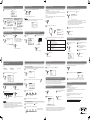 2
2
Casio PX-S7000 Benutzerhandbuch
- Kategorie
- Musikinstrumente
- Typ
- Benutzerhandbuch